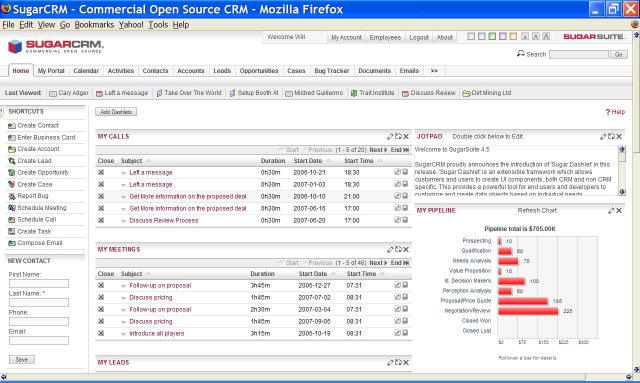Kodi è uno spettacolare plugin che potrai utilizzare per registrare i video in streaming e per organizzarti alla grande e non perderti nessun contenuto video dei tuoi preferiti. Ma si tratta anche di un plugin abbastanza complesso, che necessita di tempo per essere padroneggiato alla perfezione, perché sono davvero numerose le opzioni che ti mette a disposizione e le “sorprese” che ti agevoleranno non di poco durante la registrazione degli streaming. Oggi vedremo dunque 7 utilissimi consigli per l’utilizzo di Kodi.
1. Utilizza Kodi per dispositivi multipli

Hai speso delle ore per personalizzare le impostazioni di Kodi, e adesso vorresti replicarle su un altro computer o dispositivo? Ti attende una fatica immane, a meno che tu non decida di attivare l’interfaccia web di Kodi. Così facendo, potrai accedere al plugin da qualsiasi computer connesso ad Internet, senza aver alcun bisogno di re-impostare da zero le funzioni di Kodi. Una soluzione comodissima per non dover tutte le volte ripartire da capo quando si tratta di usare questa mitica estensione.
2. Aumenta il limite di buffering

Il buffering è probabilmente il problema più odiato dagli appassionati di streaming, perché interrompe la visione di un film o di una puntata di una serie TV andando a singhiozzo. Con Kodi questo è un problema che si presenta spesso, anche quando hai una connessione Internet che è una scheggia: questo è dovuto al limite di buffering del plugin, che potrai comunque personalizzare mettendo mano al codice. Nello specifico, dovrai aprire il file advancedsettings.xml e modificare la cache personalizzando i valori contenuti nella stringa di codice “<memorysize> 20971520 </ memorysize>” e “<readfactor> 1 </ readfactor>”.
3. Sfrutta gli Add-on legali
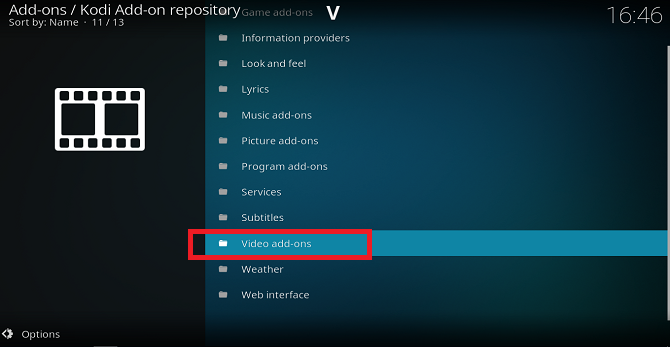
Esistono tantissimi add-on che potrai utilizzare per espandere le funzioni di Kodi: evita quelli che ti consentono di registrare canali a pagamento, che sono ovviamente illegali, e opta per le estensioni ufficiali che potrai trovare sul repository di Kodi. In questo modo potrai ad esempio aggiungere diversi canali gratuiti alla tua lista dei preferiti, come ad esempio ESPN, NBC, Al Jazeera e Bravo. Stai attento, però, perché alcuni canali non sono disponibili per la visione in Italia.
4. Crea i tuoi feed di notizie
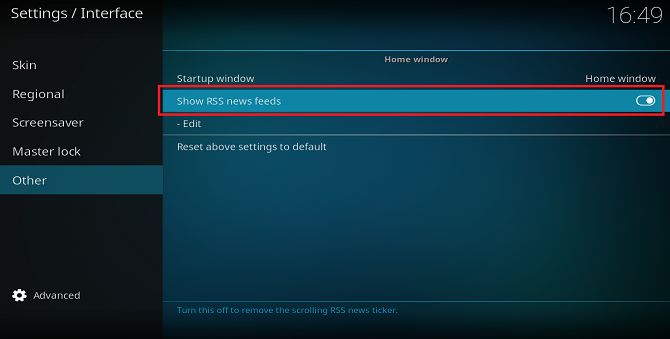
Nonostante Kodi sia un plugin famoso per le sue opzioni relative alla registrazione dei video, in realtà possiede anche tante altre opzioni molto interessanti. Come ad esempio gli RRS Kodi, che ti consentono di personalizzare i feed delle notizie e di aggiungere i tuoi preferiti. Si tratta di una preziosa funzionalità che in pochi conoscono.
5. Impara a conoscere il repository ufficiale

Il repository ufficiale di Kodi è un vastissimo universo che puoi esplorare, andando alla ricerca di tantissime categorie di app video (addirittura 17), che poi potrai installare sulla tua versione di Kodi per ampliare le tue possibilità di visione e di registrazione dei flussi streaming video. Ma puoi anche trovare tantissimi accessori extra, come ad esempio i temi personalizzati per Kodi (le famose skin), gli screensaver, i suoni, le lingue e persino app curiose come il meteo o quelle per trovare contenuti sui social network come Facebook.
6. Crea profili multipli

Con Kodi puoi anche creare dei profili multipli: questa è una soluzione di fatto obbligatoria se in casa siete in tanti ad utilizzarlo, perché di certo a te non interesserà includere nella tua lista dei preferiti i film e le serie TV romantiche che registra tua moglie, oppure i cartoni animati preferiti di tuo figlio. Puoi aggiungere nuovi profili semplicemente andando su Sistema, Impostazioni Profilo, Profili e Aggiungi Nuovo Profilo.
7. Puoi eseguire il backup delle impostazioni
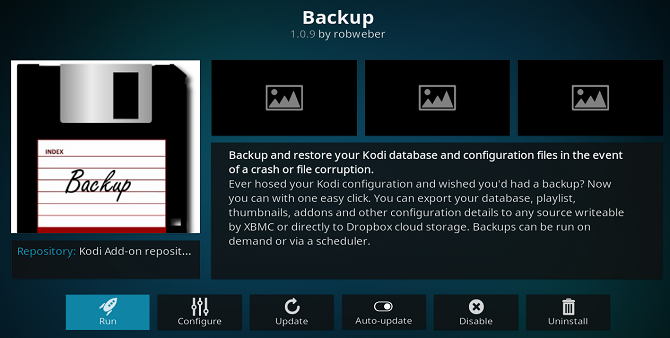
Infine, scegliamo di chiudere la nostra lista dei 7 utilissimi consigli per l’utilizzo di Kodi illustrandoti la possibilità di effettuare il backup delle tue impostazioni. Così facendo, se il computer dovesse avere qualsiasi tipo di problema, quando reinstallerai Kodi potrai caricare le impostazioni precedenti, pronte per l’uso, e senza perdere ore intere. Per farlo devi scaricare la app “Backup”, che potrai trovare andando su Add-ons, Program Add-ons e Backup.